>
Imsorry Ransomware Kaldırmak için nasıl
Gönderen yılında Removal on Cuma, Haziran 16, 2017
Nasıl Kaldır Imsorry Ransomware?
Okuyucular son zamanlarda onların bilgisayar önyükleme zaman görüntülenen aşağıdaki iletiyi rapor başladı:
Merhaba, sizi bilgilendirmek için nefret ediyorum ama dosyalar şifrelenmiş.
Onları geri almak için küçük bir ücret ödemeniz gerekir.
Talimatları sonra sadece sen ver, şifreleme anahtarı veririm bana ödeme btc satın almak.
1. Adım.
Burada bir hesap yapmak
hxxps://blockchain.bilgi/cüzdan/#/kayıt
Adım 2.
Bitcoin satın al
Bitcoin almak için bana ödemek için aşağıda ticaret merkezlerinden birini kullanın
hxxps://www.coinbase.com/
hxxps://localbitcoins.com/register/
3. adım.
Aşağıda BTC adresi için 500 dolar ödeme gönderin
o zaman sana anahtarı veririm.
Bitcoin hakkında okuyabilirsiniz yerler
hxxps://blog.ben.com/—-en hızlı yol ile başladı–bitcoin/
hxxps://bitcoin.org/TR/-başlarken
Başka ödemek için 3 haftanız var anahtarını verebilirim ya da sadece size anahtar uzundur verebilirim
Ödemeleri takip ediyorum nasıl bu kadar aşağıdaki kutuya btc adresinizi koymak emin olun.
eğer anahtarınızı sileceğim*** f.
Bir kez daha,Özür dilerim.
Ne olursa, verilerinizi şifrelenmiş bulmak için gel, bir gün? Bilgisayarınızı açın ve dosyalarınızı artık senin kontrolünde olduğunu söyleyen bir mesaj ile karşılaşacaksınız. Ama, ne eğer enfeksiyon durumu hakkında gerçekten samimi mi? Bu bir fark yaratır mı? Muhtemelen değil, ama Imsorry ransomware, hala çalışır. Bunun arkasında siber suçluların eylemleri hakkında çok çelişkili olduğu düşünülebilir. Mesajı görüşürüz, sonra onlar grev ile başlayıp, “Merhaba, ben nefret bilgilendirmek ama sizin dosyalar şifreli oldu.” Ve, bütün not boyunca o kibar sesi tutar. Son olarak, bunu yapan bir hızlı değişim ile sözlerini “eğer f*** etrafında ben sil tuşuna.” Ama sonra, sanki onlar hissetti pişman, olur biter “bir Kez daha,Özür dilerim.” Kenara siber suçlular çatıştı, büyük belada. Bir kez Imsorry enfeksiyon işgal etti, ele alır. Bilgisayarınızda özel bir şifreleme ile tüm dosyaları kilitler. Sonra, serbest bırakılmaları için ödeme talep ediyor. Eğer çok dosyaları yeniden görmek istiyorsan, BTC adresi, sağlanan 500 USD ödemek Zorundasınız. Eğer başarısız olursa, verilerinizi kaybedersiniz. Siber kaçıranların onları sil. Böyle söyleyince, basit bir seçim gibi görünüyor. Her resim, video, belge, vesaire dönüş için 500 USD Transfer. Basit ama hayat nadiren. Ne bir bilmece, Imsorry ile karşı karşıya. Her şeyden önce, anlamalısınız, ransomware araçları güvenilir değildir. Güvenilir değiller. Kötü planları olan kötü niyetli siber suçlular tarafından yönetilir. Samimi ön rağmen, Imsorry tehdit ve arkasındaki insanlar. Sahte vaatlerine kanma. Olurlar. Gelebilir ödemezsiniz kadar sert. Dosyalarınıza elveda deyin ve yolunuza devam edin. Bir dahaki sefere, yedekleri çok zor bir karar ile karşı karşıya almamak için.
Nasıl bulaşmış mı?
Bu Imsorry PC sızıp istila eski ama altın. En yaygın olanı, şimdiye kadar, ücretsiz. En kolay erişim sağlar. Ücretsiz yüklenirken bilinmeyen nedenlerle, kullanıcıların oldukça dikkatsiz. Ben şartları okudum, hiç zahmet etmeyin. Ama tercih düz altındaki EVET doğru gitmek. Bu çok büyük bir hata, pişman olacaksın. Enfeksiyonlar freeeware arkasında pusuda. Bunun yanında yüklemek kabul ne zaman bilmek önemlidir. Teyakkuz seni rahatsız eden bir ton kaydedebilirsiniz. Hiç önemi çıkmasın. Her zaman dikkatli olmak ve durum tespiti yapmak. Bazen küçük bir ekstra dikkat bile sorunları bir bolluk kaydedebilirsiniz. Oyalama, saflık, ve acele, ancak, onları davet eden bir eğilim var.
Imsorry neden tehlikelidir?
Tek bir söz Imsorry aracı yapar inanmayın! Hepsi yalan. Aldatma şekerli katmanları geçmiş bak, göreceksin. Hiçbir şey ransomware bir iddia sayabiliriz. Her şeyi sorgulamak. Ve, her şeyden önce, bu insanlar ödemezsiniz! Demek hiçbir şey yapmadan para almak isteyen, haraççı, onlar. Bu insanlar kötü niyetli bir siber enfeksiyon oluşturulan ve internet kullanıcıları üzerine saldı. Sistem istila ettiler ve veri şifrelenmiş. Sonra, yeterince serbest bırakılmaları için ödeme talep pişkin vardı. Eğer tek bir dolar fidye olsaydı bile, yine de para etmez. Bu para değil çünkü. Hakkında çok daha fazlası. Bakalım o zaman. Diyelim ki, bu insanlar için fidye aktarın. O zaman, ne? Sözlerini tutmalarını bekle, sana söz verdiğim şifre anahtarı gönderin. Ama, değil mi? Paranı aldılar zaten. Neden artık seninle uğraşsınlar? Çift tercih cross, sana hiçbir şey bırakmıyorlar. Ve, eğer şifre göndermek bile, henüz sevinmek yok. Yanlış bir iş olabilir. Ve ne en iyi senaryo hangisi? Ödeyeceksin, doğru anahtarı almak, uygulamak, veri şifresini çözmek. Ama şifre çözme sorununuzu çözmez. Yine de bilgisayarınızda bir enfeksiyon var! Şifre anahtarı, para için, şifreleme kaldırır. Değil ransomware kendisi. Kalır, bir yerde bilgisayar üzerinde gizlenmiş, her an tekrar vurmaya hazır. O zaman başladığımız yere geri döndün. Sadece bu sefer, daha az para ve açık bir gizlilik var. Oh, evet. Fidyeyi ödeyerek, özel bilgi sağlamak. Siber suçlular için kişisel ve finansal bilgileri bulmak ve istismar bırakın. Ben samimi cephe aldatmasın alamadım. Bunu yapacaklar. Yani, soru, ellerinde gizlilik çıkarsınız? Dosyalarınızı senin için ne önemi var? Bu onları geri almak için sadece müşteri için 500 dolar ve özel hayatın ödemeye hazır mısın? Cevap vermeden önce uzun ve zor düşünüyorum. Karar üzerine oturan bir sürü şey var.
Imsorry Temizleme Talimatları
STEP 1: Kill the Malicious Process
STEP 3: Locate Startup Location
STEP 4: Recover Imsorry Encrypted Files
ADIM 1: Windows Görev Yöneticisi kullanarak kötü niyetli süreci Durdurmak
- CTRL+SHİFT+ESC tuşlarına basarak Görev Yöneticisi açın tuşlarına aynı anda
- Ransomware işlemi bulun. Bu genellikle rastgele oluşturulmuş bir dosya olduğunu unutmayın.
- Önce İşlemi Sonlandır, daha sonra başvuru için bir metin belgesi üzerinde adı yazın.
- Imsorry şifreleme Virüs ile ilişkili herhangi bir şüpheli işlemleri bulun.
- İşlem üzerinde sağ tıklayın
- Dosya Konumunu Aç
- İşlemi Sonlandır
- Şüpheli dosyaları ile dizinleri sil.
- Süreci saklanıyor olabilir aklınızda var ve çok zor tespit
ADIM 2: Gizli Dosyaları Açığa
- Herhangi bir klasöre açın
- “Düzenle” düğmesine tıklayın
- “Klasör ve Arama Seçenekleri”seçin
- “Görünüm” sekmesini seçin
- Seçin “gizli dosya ve klasörleri Göster” seçeneği
- İşaretini kaldırın “korunan işletim sistemi dosyalarını Gizle”
- Tıklayın “Uygula” ve “TAMAM” düğmesine tıklayın
ADIM 3: Bulun Imsorry şifreleme Virüs başlangıç konumu
- Bir kez işletim sistemi yükler tuşuna aynı anda Windows Logo Düğmesi ve R tuşu.
- Bir iletişim kutusu açılacaktır. Türü “Sürücü
- UYARI! olmak çok dikkatli ne zaman editing the Microsoft Windows Registry olarak bu olabilir render sistemi bozuk.
Gezinmek (x 86 veya x 64) işletim sisteminize bağlı olarak:
[HKEY_CURRENT_USERSoftwareMicrosoftWindowsCurrentVersionRun] veya
[HKEY_LOCAL_MACHINESOFTWAREMicrosoftWindowsCurrentVersionRun] veya
[HKEY_LOCAL_MACHINESOFTWAREWow6432NodeMicrosoftWindowsCurrentVersionRun]
- ve görünen Adını silmek: [RASTGELE]
- Sonra Explorer’ı açın:
Gezinmek için %appdata% klasörü ve Sil yürütülebilir.
Sen alternatif olarak kullanmanız psikolojik çöküş windows program için çift kontrol yürütme noktasının virüs. Lütfen, bu akılda adları makine olabilir farklı olarak onlar olabilir rasgele oluşturulan, bu yüzden size gereken herhangi bir profesyonel tarayıcı çalıştırmak için tanımlamak zararlı dosyaları.
Şifreli dosyaları kurtarmak için Nasıl ADIM 4:?
- Yöntem 1: İlk ve en iyi yöntem olduğu için Geri Yükleme veri bir son yedek, diye var.
- Yöntem 2: Dosya Kurtarma Yazılımı – Genelde ransomware şifreler bir dosya bunu ilk yapan bir kopyası, şifreler kopyalayın ve sonra siler özgün. Bu nedenle, orijinal dosyaları kurtarmak için bazı dosya kurtarma yazılımı kullanmayı deneyebilirsiniz.
- Yöntem 3: Birim Gölge Kopya Olarak bir son çare, deneyebileceğiniz geri yükleme dosyaları üzerinden Birim Gölge Kopyalar. Açık Gölge Explorer bölümünün paketi seçin ve Sürücü istediğiniz kurtarmak. Geri yükleme ve İhracat tıklatın istediğiniz herhangi bir dosya üzerinde sağ tıklayın.
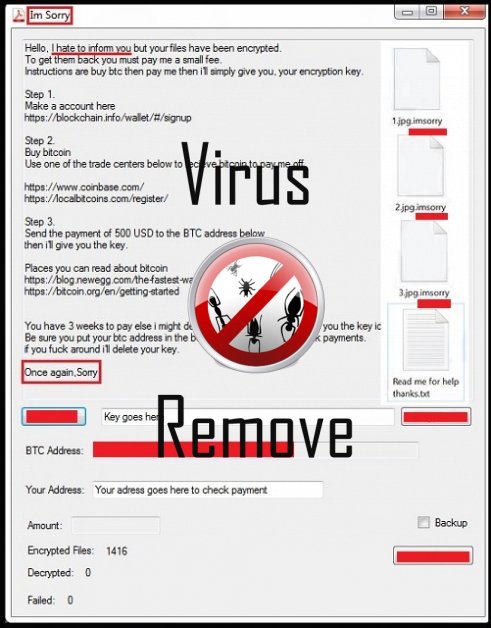
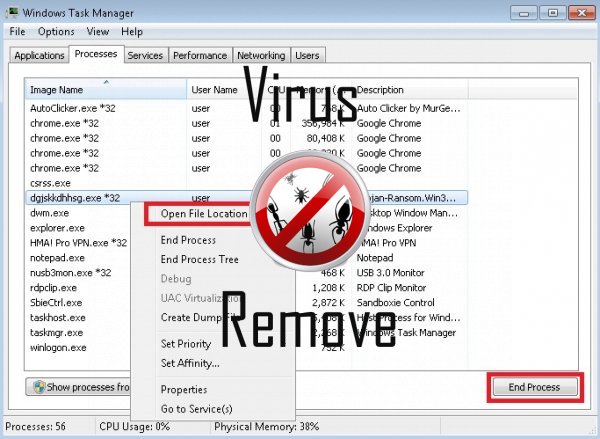

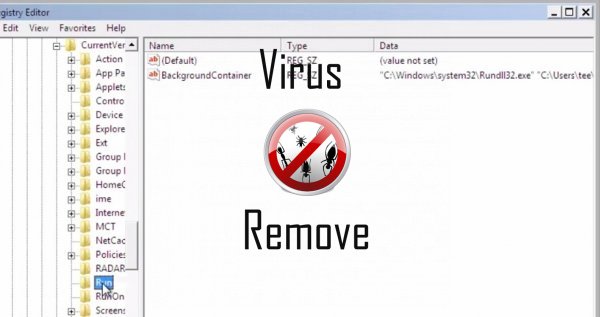
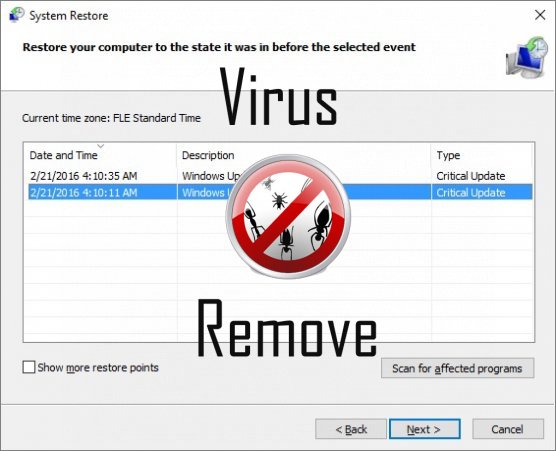

Uyarı, birden fazla anti-virüs tarayıcıları Imsorry içinde olası kötü amaçlı yazılım tespit etti.
| Anti-virüs yazılımı | Sürüm | Algılama |
|---|---|---|
| Tencent | 1.0.0.1 | Win32.Trojan.Bprotector.Wlfh |
| K7 AntiVirus | 9.179.12403 | Unwanted-Program ( 00454f261 ) |
| NANO AntiVirus | 0.26.0.55366 | Trojan.Win32.Searcher.bpjlwd |
| Baidu-International | 3.5.1.41473 | Trojan.Win32.Agent.peo |
| VIPRE Antivirus | 22224 | MalSign.Generic |
| VIPRE Antivirus | 22702 | Wajam (fs) |
| Malwarebytes | v2013.10.29.10 | PUP.Optional.MalSign.Generic |
| ESET-NOD32 | 8894 | Win32/Wajam.A |
| Dr.Web | Adware.Searcher.2467 | |
| McAfee | 5.600.0.1067 | Win32.Application.OptimizerPro.E |
| Kingsoft AntiVirus | 2013.4.9.267 | Win32.Troj.Generic.a.(kcloud) |
Imsorry davranışı
- Masaüstü ve tarayıcı ayarlarını değiştirir.
- Göstermek taklidini yapmak güvenlik dikkatli, açılır pencereler ve reklamlar.
- Imsorry ticari reklamlar gösterir.
- Tarayıcınızın virüslü sayfalarına yönlendirin.
- Imsorry sizin izniniz olmadan Internet'e bağlanır.
- Imsorry yüklü güvenlik yazılımı devre dışı bırakır.
- Top çalma ya da senin mahrem veri kullanır
- Kullanıcının ana sayfasını değiştirir
- Internet bağlantısı yavaşlatır
Imsorry Windows işletim sistemi sürümleri etkilenir.
- Windows 10
- Windows 8
- Windows 7
- Windows Vista
- Windows XP
Imsorry Coğrafya
Imsorry--dan pencere eşiği ortadan kaldırmak.
Imsorry Windows XP'den silin:
- Menüyü açmak için Başlat ' ı tıklatın.
- Denetim Masası'nı seçin ve Ekle / Kaldırgidin.

- Seçin ve Kaldır istenmeyen programı.
Kaldır Imsorry senin Windows 7 ve Vista:
- Başlat menüsünü açın ve Denetim Masası'nıseçin.

- Program Kaldır için hareket
- İstenmeyen app ve çekme kaldırmaüzerinde sağ tıklatın .
Erase Imsorry Windows üzerinden 8 ve 8.1:
- Sağ ve sol alt köşesinde seçin Denetim Masasıüzerinde.

- Program Kaldır ve istenmeyen app üzerinde sağ tıklatın seçin.
- Kaldır seçeneğini tıklatın.
Imsorry Your tarayıcılardan gelen silme
Imsorry Internet Explorer kaldırılması
- Dişli simgesini tıklayın ve Internet Seçenekleri'niseçin.
- Gelişmiş sekmesine gidin ve Sıfırla' yı tıklatın.

- Kişisel ayarları sil kontrol edin ve tekrar Sıfırla ' yı tıklatın.
- Kapat ' ı tıklatın ve Tamam' ý seçin.
- Geri gitmek için dişli simgesini, Eklentileri Yönet → pick araç çubukları ve uzantılarıve uzantıları istenmeyen Sil.

- Arama sağlayıcıları için gidin ve yeni bir varsayılan arama motoru seçin
Imsorry Mozilla Firefox silmek
- "about:addons" URL alanına girin.

- Uzantıları git ve şüpheli tarayıcı uzantılarını silmek
- Menüsünütıklatın, soru işareti ve Firefox yardım' ı açın. Yenile Firefox düğmesi üzerinde'yi tıklatın ve onaylamak için Firefox Yenile seçin.

Chrome Imsorry sonlandırma
- "chrome://extensionsiçinde" URL alanına yazın ve Enter' a dokunun.

- Güvenilir olmayan tarayıcı uzantıları sonlandırmak
- Google Chrome yeniden başlatın .

- Chrome menüsünü açın, ayarlar → gösteri Gelişmiş Ayarlar'ı tıklatın, sıfırlama tarayıcı ayarları'nı seçin ve (isteğe bağlı) Sıfırla'yı tıklatın.